iPhoneのアプリを家族で共有する3つの方法
家族でiPhoneのアプリを共有する方法をお探しですか?購入したアプリを実用的に利用するために、このガイドはiPhoneのアプリを共有する2つの方法について、ご説明いたします。
豊富なアプリを所有するApp Storeのおかげで、私たちはさまざまなアプリを購入&ダウンロードすることができます。本当に便利で私たちの生活を豊かにしています。
その多くのアプリに、自分が好きなアプリを家族や友達に共有したい気持ちは強いです。特に、現在、家族には両親と子供がそれぞれiPhoneを持っている場合はよくあります。
Apple IDを一人1つ作成し、アプリを個々に購入&ダウンロードします。お金の無駄になると思いませんか。家族でiPhoneのアプリを共有したほうがいいと思いませんか。
そして、重複のアプリをダウンロード&購入することもありません。好きなものを家族の人と一緒に楽しむことは、家族の交流にも役に立ちます。
iPhoneのアプリを共有するには、家族で一つのApple IDを持って作業すると考えている人がいるでしょう。実に不便です。幸いなことに、ここに3つの解決法があります。それでは、iPhoneアプリの共有についての記事を読んでください。
方法1:「ファミリー共有」でiPhoneのアプリを共有する方法
「ファミリー共有」は「iOS 8」で登場したAppleの新しいサービスです。「ファミリー共有」を使うと、iTunes Store、iBooks Store、App Storeから購入したコンテンツを、最大6人の家族が共有できます。アカウントを共有する必要はありません。
Step1: 「設定」 > 「iCloud」 > 「ファミリー共有を設定」 > 「さあ、はじめよう!」をタップします。
Step2: 「続ける」 > 「次に進む」 > 支払い方法について同意 > 「次に進む」 > 自分の位置情報を家族に共有したいときは「位置情報を共有」、あとで設定する場合は「あとで」をタップします。
Step3: 「家族を追加」 > 必要な情報を記入 > 追加方法を選ぶ > 登録案内を承認 > アカウントを確認してください。
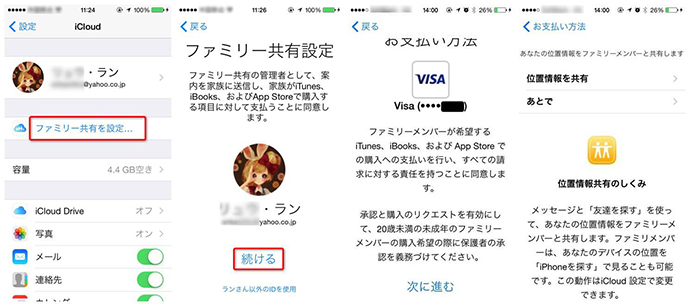
3つの方法でiPhoneのアプリを共有する
ご注意:「フアミリー共有」でiPhoneからアプリを共有すると、3つの点をご注意ください。まずは、「iOS 8」にアップデートするのは必要です。第二は、操作手順がちょっと複雑です。第三は、iTunes Store、iBooks Store、App Storeから購入したアプリ、曲、ビデオ、ブックしか共有できません。
この問題を解決するには、AnyTransをオススメします。AnyTransは専門的なiPhone/iPad/iPodのデータ転送ツールとして、iPhoneからほかのiPhone/iTunes/パソコンにアプリを共有/バックアップ/管理することができます。また、アプリだけでなく、ビデオ、音楽、プレイリスト、連絡先、メッセージやメモなどのデータも転送できます。そのほか、使いやすいインターフェイスも持っています。
方法2:AnyTransでiPhoneのアプリを共有する方法
iPhoneのアプリを共有する前に、まずAnyTrans の無料体験版をダウンロード&インストールしてください。
Step1: AnyTransを起動 > 2つ以上のiPhoneをコンピュータに接続 > 画面で「Apps」を選択します。
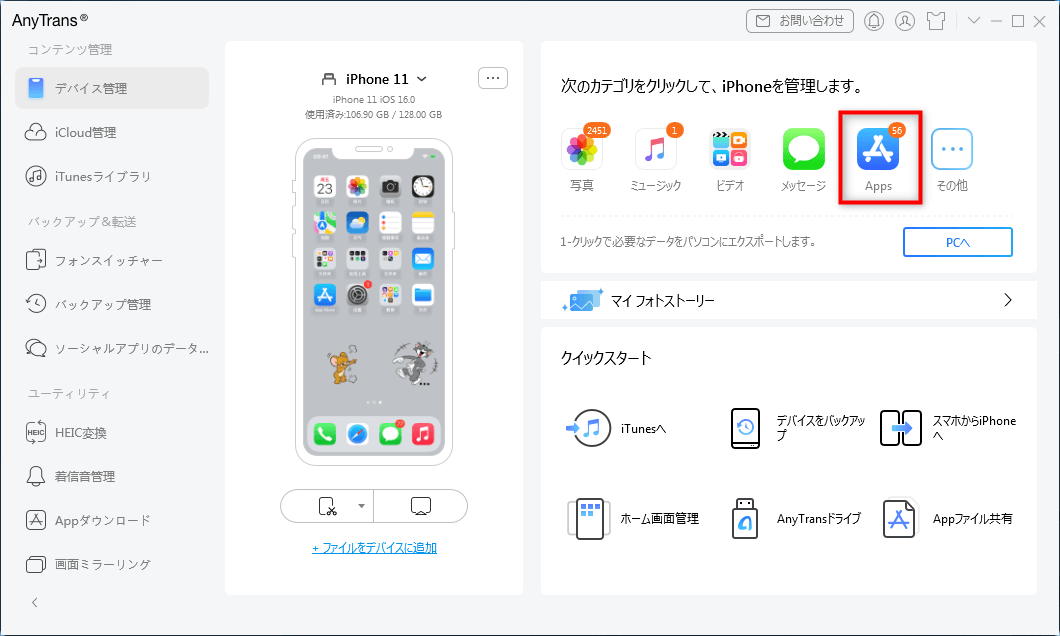
「アプリ」に入る
Step2: 移行したいアプリを自由に選択 > 画面右上に「デバイスへ」と同じ意味のスマホ画像のボタンをクリック > アプリの転送が開始します。
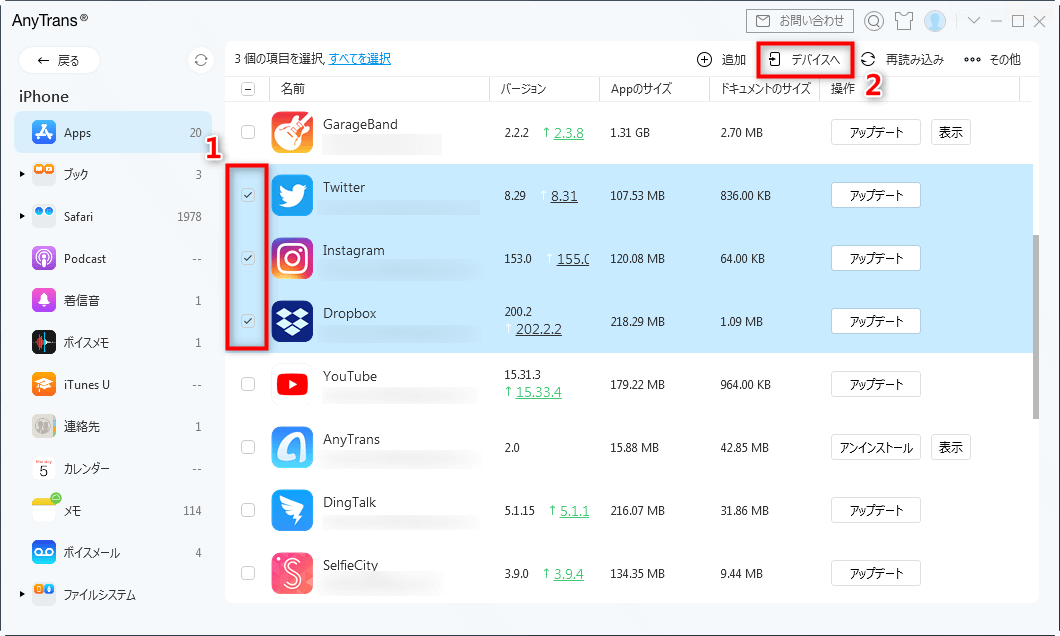
デバイスに転送したいアプリを選択
方法 3:AppTransでiPhoneのアプリを共有する方法
実は、AnyTrans以外、AppTransを利用すると、アプリをiPhone同士間、Android同士間、iPhoneとAndroid間で自由に移行できます。それでは、今すぐAppTransを無料ダウンロードして体験しましょう!
Step 1: AppTransを開く> 左側の「App転送」項目で「スマホへ転送」にある「今すぐ転送」ボタンをクリックします。
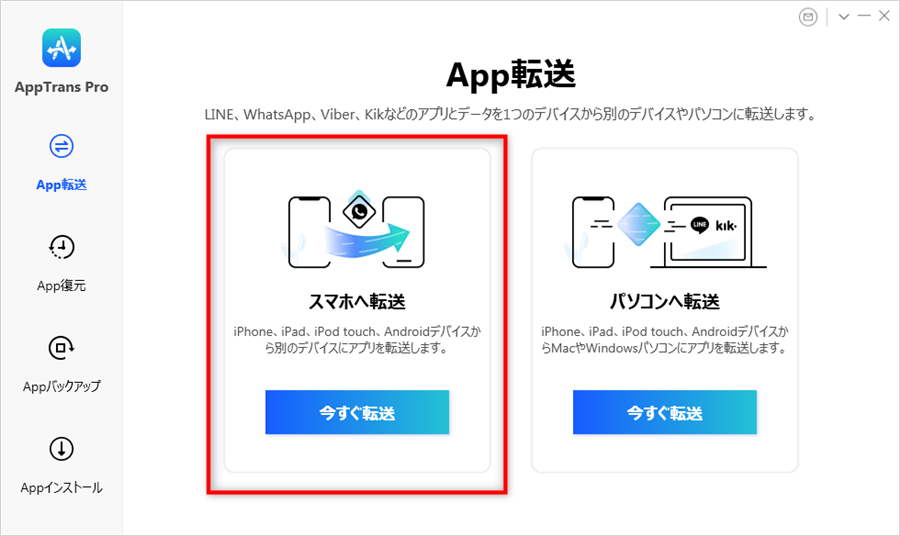
アプリをスマホの間で転送
Step 2: 2つのiOSデバイスをパソコンと接続してターゲットデバイスを確認 > 「今すぐ転送」をクリックします。
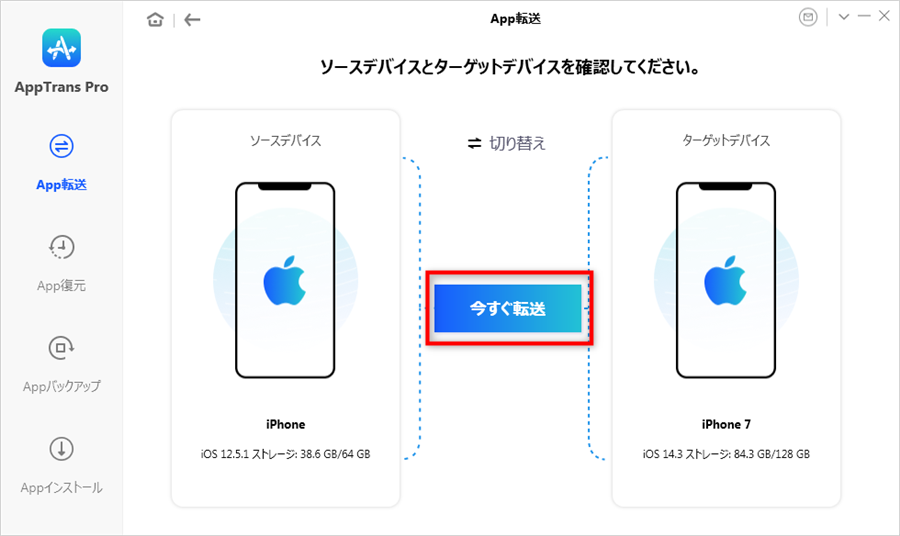
「今すぐ転送」をクリック
Step 3: 「WhatsApp」と「他のApp」が展示されて、自分の必要によって選択して「次へ」をクリックします。
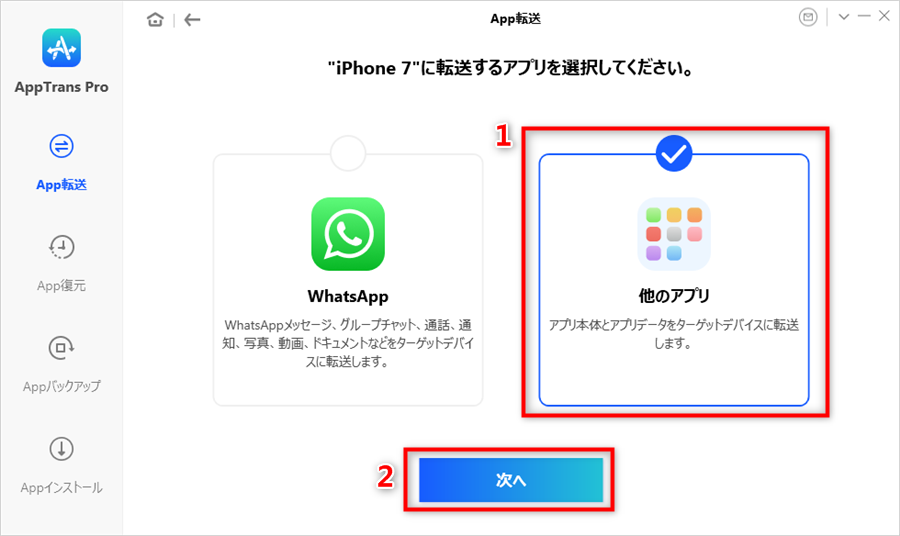
「次へ」をクリック
Step 4: 移行したいアプリを選択 > 「今すぐ転送」をクリック > ポップアップした画面で対応するApple IDのパスワードを入力して「OK」をクリックします。
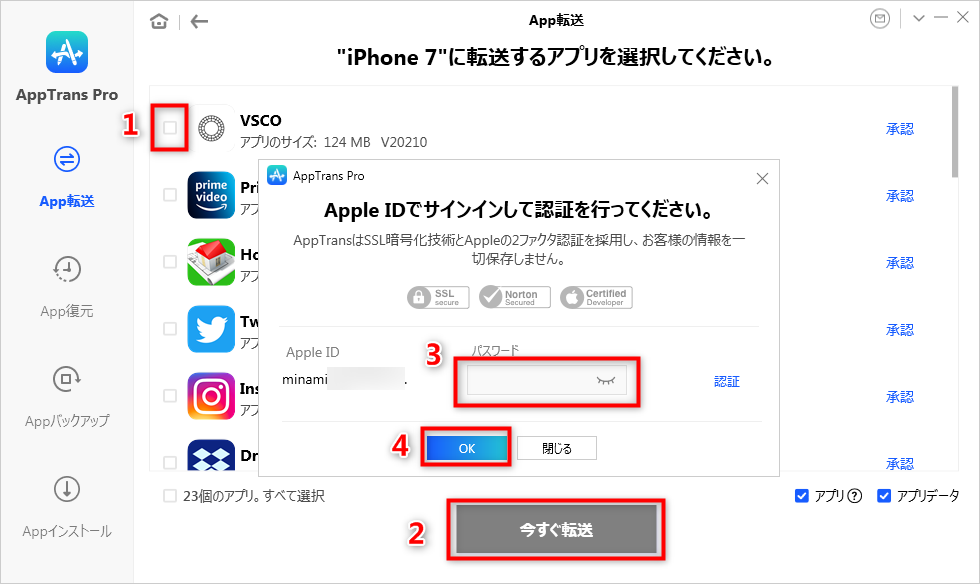
移行したいアプリを選択
Step 5: アプリの移行は時間がかかりますので、少々お待ちください。
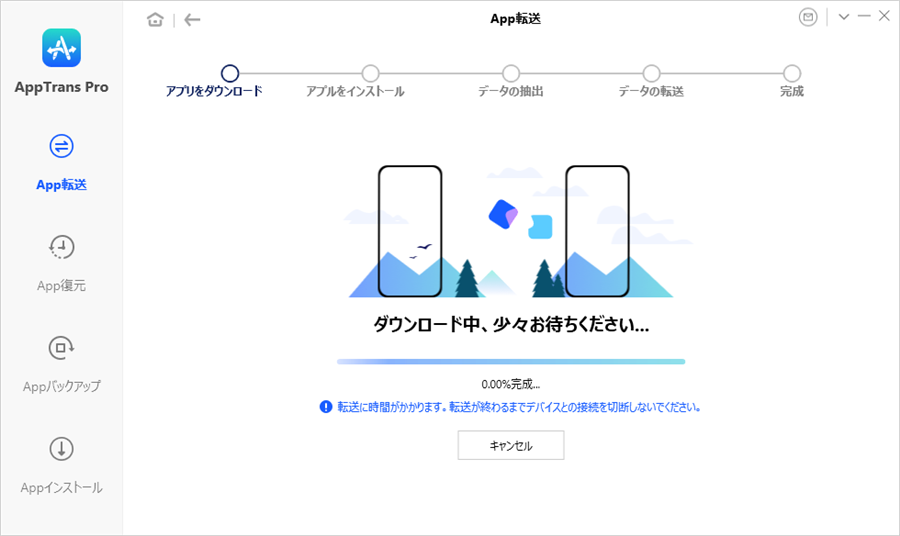
アプリの移行プロセスを待つ
最後に
iPhoneのアプリを共有する3つの方法が分かりましたか?好きな方法を自由に選んで、家族と一緒にアプリを共有しましょう!
そして、本記事で紹介したツール-AnyTransは全球で1千万のユーザーがいます。AnyTrans の無料体験版は3日間で一日に30項目の転送ができます。また、製品を注文した場合も60日間の返金保証があるので万が一でも安心できます。
数秒の時間をかかってAnyTransの無料体験版をダウンロードして試しませんか?

